Navegación en BricsCAD Shape
Desplazamiento panorámico
Puede mover el plano en cualquier dirección: horizontal, vertical o diagonal. La ampliación del dibujo sigue siendo la misma, al igual que su orientación en el espacio.
Hay varias formas de desplazarse panorámicamente:
- Mantenga presionado el botón central del ratón.
- Mantenga presionado el botón CRTL+SHIFT y el botón derecho del ratón.
- Escriba el ENCUADRE en la línea de comandos.
- Escriba el ENCUADRETR en la línea de comandos.
- Haga clic en el icono Desplazamiento panorámico en tiempo real
 en la barra de herramientas.
en la barra de herramientas.
Para anular el comando ENCUADRE, realice una de las siguientes acciones:
- Haga clic con el botón derecho y elija Salir en el menú contextual.
- Pulse la tecla Intro, la tecla barra espaciadora o la tecla Esc del teclado.
Rotar una vista
Puede girar una vista libremente, de forma restringida.
Para girar en tiempo real:
- Mantenga pulsado el botón SHIFT y el botón central del ratón.
- Escriba RTROT en la línea de comandos.
- Haga clic en el icono Esfera limitada en tiempo real
 en la barra de herramientas.
en la barra de herramientas.
Para anular el comando RTROT, realice una de las siguientes acciones:
- Haga clic con el botón derecho y elija Salir en el menú contextual.
- Pulse la tecla Intro, la tecla barra espaciadora o la tecla Esc del teclado.
Acercar/alejar
Puede cambiar la ampliación de su plano en cualquier momento haciendo zoom.
Aleja el zoom para reducir la ampliación y poder ver más del dibujo, o acércalo para aumentar la ampliación y poder ver una parte del dibujo con más detalle.
Cambiar la ampliación del plano solo afecta la forma en que se muestra el plano. No tiene efecto en las dimensiones de las entidades en su plano.
Para acercar/alejar:
- Desplaza la rueda del ratón.
- Mantenga pulsados los botones CRTL+SHIFT y el botón izquierdo del ratón para ampliar o reducir la imagen.
- Escriba ZOOM en la línea de comandos.
- Haga clic en el botón Aumentar
 o Ampliación
o Ampliación  en la barra de herramientas.
en la barra de herramientas.
Mirada Desde el control
El control Buscar Desde le permite seleccionar varias vistas predefinidas, como vistas ortográficas y vistas isométricas. De forma predeterminada, el control Buscar desde se muestra en la esquina superior derecha de la pantalla gráfica.
- Mueva el cursor al control Buscar Desde.
El control Buscar Desde se activa.
- Coloque el cursor en el control Buscar Desde para elegir una orientación de vista.Una imagen de vista previa y una sugerencia indican la orientación de la vista seleccionada actualmente.
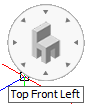
- Haga clic para confirmar.
La vista está actualizada.

